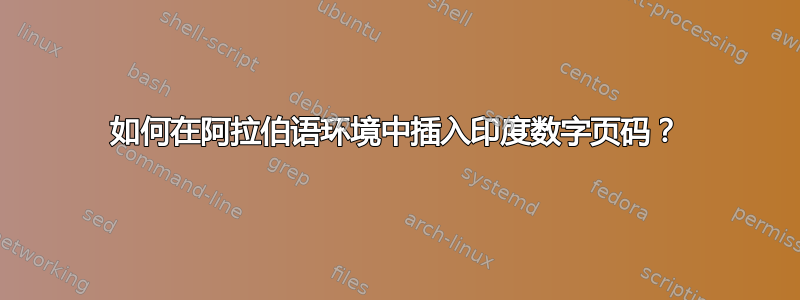
我已将“选项 --> 高级”中的数字设置为“上下文”。我将文档中的语言更改为阿拉伯语。当我在文档正文中输入数字时,数字会显示为阿拉伯数字(印度语)[这是正确的],但当我插入页码时,尽管我仍处于阿拉伯语上下文中,但数字会显示为英文数字(即 1、2、3)。我该如何修复此问题并以阿拉伯语显示页码?
答案1
显然这是Office 2016的一个bug。
您可以尝试这个解决方法:
转到 Word 文档左上角的快速访问工具栏(如果是英文 Word),然后单击向下箭头。从列表中选择“更多命令”。在打开的窗口中的“从以下位置选择命令:”下,选择“所有命令”。从下面的列中查找“Rtl Run”并双击它以将其添加到另一列,然后单击“确定”。您会注意到快速访问工具栏中出现了一个圆圈。现在单击列表中的任意数字以突出显示所有数字,然后单击快速访问工具栏中的该圆圈。这应该使列表数字变成印地语。
答案2
我已经弄清楚了为什么会发生此问题,并设法解决了它。观看视频 https://youtu.be/egZflseLdRU
脚步:
- 确保页码是 RTL。
- 突出显示页码
- 右键单击并编辑字段
- 点击页面
- 显示域代码
- 用此代码替换您看到的任何内容 PAGE HINDI
- 确认你的代码。就这样。
答案3
插入后,Page Number更改文本方向,当您编辑页脚时,从left-to-right到right-to-left(或Ctrl和右Shift)
数字应该以印地语表示,对我有用(MS Word 2013)。
答案4
这是因为您的段落方向仍然是从左到右,这是英语(阿拉伯数字)用户的“上下文”和首选。要以阿拉伯文本的标准页码显示印地语数字,您需要将页码的段落方向更改为从右到左方向。为此,请按照以下两种方法之一进行操作:
方法 1 1. 确保在“选项 --> 高级”中选择“上下文”为“上下文”。 2. 双击页码区域(任意数字)在页眉或页脚中编辑页码。 3. 将光标准确地放在页码上。 4. 当光标在页码上时,转到 Microsoft Word(即 2013)功能区上的页面布局 5. 编辑段落部分。在缩进和间距选项卡的常规下,查找方向,然后勾选“从右到左”。就这样。数字将变为印地语。如果您对奇数进行此更改,则可能需要对偶数执行相同的操作。
方法二: 按照上面所述的步骤 1-3 进行操作 4. 转到功能区上的主页,当光标位于页码上时,单击“从右到左文本方向”按钮。


